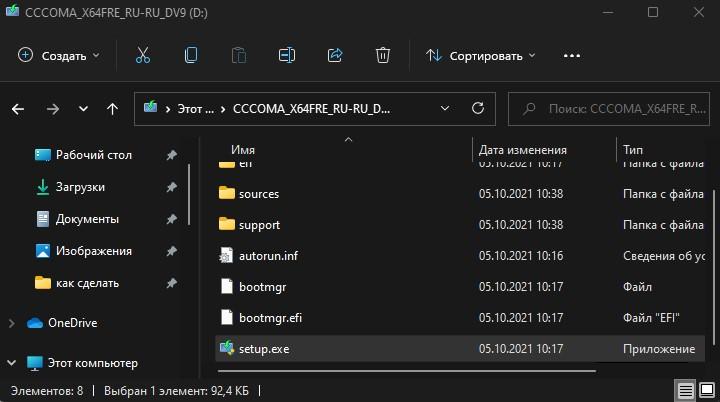При спробі завантажити та інсталювати оновлення для Windows 11, у центрі оновлення може виникнути код помилки 0x800f0806.
Код помилки 0x800f0806 почав з’являтися під час встановлення патчів KB5017321 та KB5017383, щоб оновити Windows 11 до версії 22H2. Винуватцем помилки є той факт, що при використанні інструменту MCT для створення ISO збірка системи буде 22621.382, а потрібна 22621.521. Крім того, помилка оновлення 0x800f0806 у Windows 11 може виникати і в інших випадках як пошкоджений кеш оновлень або системні файли.
У цій інструкції розберемо, як виправити код помилки 0x800f0806 при оновленні Windows 11 будь-яких патчів. Це також допоможе виправити і Windows 10.
1. Перевірка цілісності Windows 11
Пошкоджені системні файли можуть бути причиною помилки 0x800f0806 оновлення Windows 11. Запустіть командний термін від імені адміністратора і введіть нижче команди по черзі:
- DISM / Online / Cleanup-Image / CheckHealth
- DISM/Online/Cleanup-Image/ScanHealth
- DISM/Online/Cleanup-Image/RestoreHealth
- sfc /scannow
! Перезавантажте ПК та спробуйте оновитись.
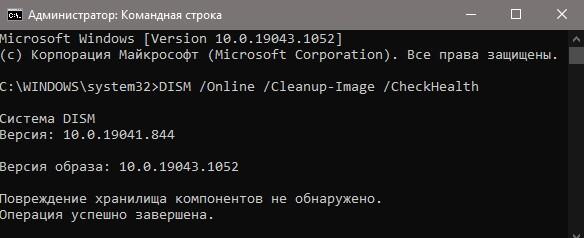
2. Запуск усунення несправностей WU
Щоб автоматично виправити помилку 0x800f0806 оновлень Windows 11:
- Відкрийте Установки > Система > Усунення несправностей > Інші засоби усунення несправностей
- Знайдіть Windows Update і натисніть кнопку Запуск
- Дотримуйтесь рекомендацій помічника на екрані
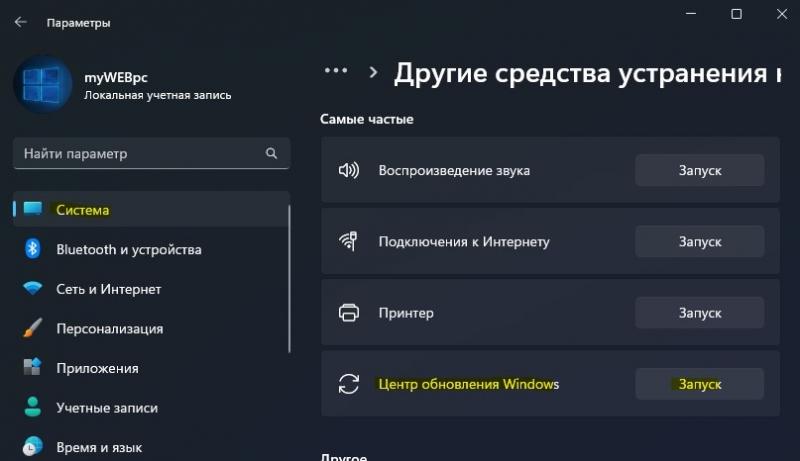
3. Очистити SoftwareDistribution
Іноді в тимчасовій папці SoftwareDistribution кешу оновлень може статися плутанина версій, через що може виникнути помилка 0x800f0806 оновлення Windows 11.
- Натисніть Win+R та введіть services.msc , щоб відкрити служби
- Знайдіть Служби криптографії , Служба оновлення Windows , Фонова інтелектуальна служба передачі (BITS) , Робоча станція та двічі натисніть по них по черзі
- Натисніть Зупинити в кожній вищезазначеній службі
- Далі перейдіть шляхом C:WindowsSoftwareDistributionDownload
- Видаліть вміст у папці Download
- Перезавантажте комп’ютер
- Зайдіть назад у служби ( Win + R ) і запустіть ті, які зупиняли
- Далі перейдіть до Центру оновлення Windows і оновитеся
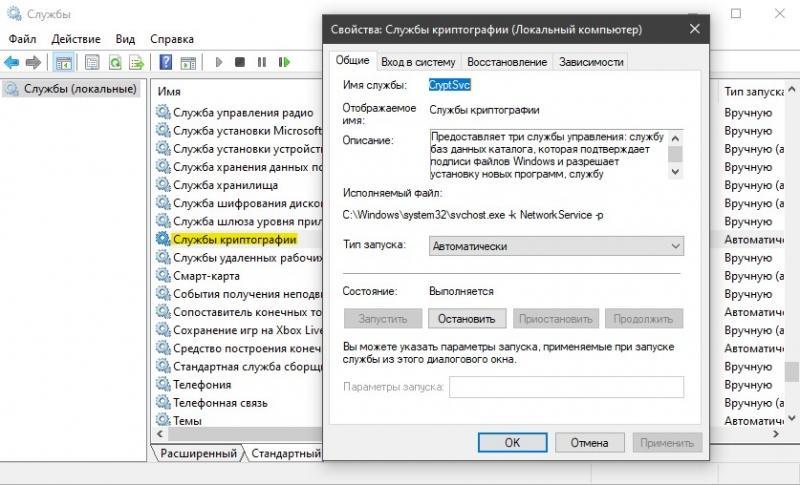
Якщо вище спосіб не допоміг, є більш жорстке скидання із застосуванням великих команд. Так як команд багато, вони зібрані в файлі .bat, який потрібно просто запустити і команди автоматично будуть виконуватися. Ви можете залишити цей спосіб на останок, якщо побоюєтеся цього методу.
! Перш ніж приступити, рекомендую створити вручну точку відновлення системи
- Завантажити WUresset
- Розпакуйте ZIP архів
- Запустіть WUresset.bat від імені адміністратора

4. Завантажити окремо патч KB
Mcirosoft має спеціальний сайт-каталог з оновленнями для Windows, де можна скачати і встановити окремо потрібний патч.
- Перейдіть на сайт catalog.update.microsoft.com
- Якщо помилка під час інсталяції іншого патча, то в пошуку напишіть номер KB…
- Завантажте та встановіть патч X64 KB
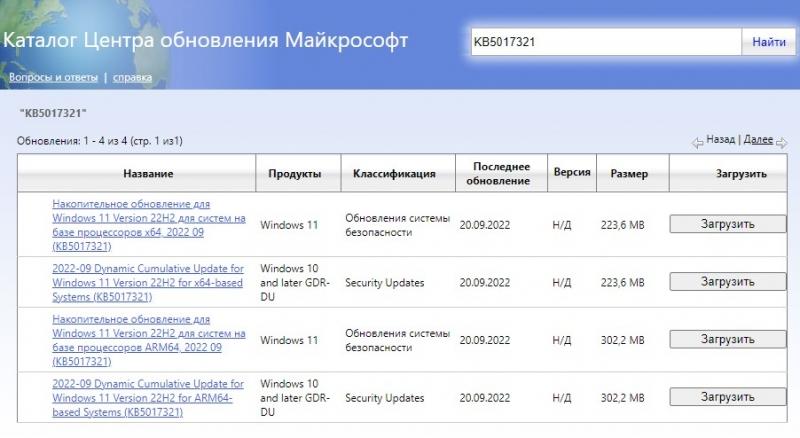
5. Оновити Windows 11 через помічник або ISO
Щоб оновити Windows 11 до останньої версії без втрати даних, обійшовши помилку 0x800f0806, у вас є два варіанти:
- Завантажити помічник із встановлення Windows 11 Installation Assistant з офіційного сайту та оновитися.
- Завантажити ISO образ Windows 11 та монтувати його у віртуальний привід, після чого запустити setup.exe та оновитися.